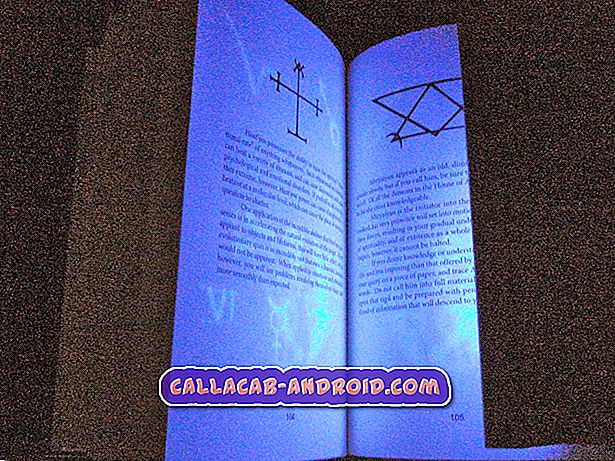Der Galaxy S7-Edge wird nicht zurückgesetzt, er bleibt während des Updates hängen und reagiert nicht mehr
Beim Aktualisieren stecken zu bleiben, ist bei vielen Android-Geräten üblich, einschließlich der Samsung Galaxy-Linie. In diesem Artikel zur Fehlerbehebung wird dieses spezielle Problem auf der # GalaxyS7 behandelt. Wir hoffen, Sie finden diesen kurzen Leitfaden hilfreich.
Bevor wir fortfahren, möchten wir Sie daran erinnern, dass Sie sich an uns wenden können, wenn Sie nach Lösungen für Ihr eigenes #Android-Problem suchen, indem Sie den Link unten auf dieser Seite verwenden. Seien Sie bitte so detailliert wie möglich, um eine relevante Lösung zu finden. Wenn Sie können, geben Sie bitte die genauen Fehlermeldungen an, die Sie erhalten, um uns eine Idee zu geben, wo Sie anfangen sollen. Wenn Sie bereits einige Schritte zur Fehlerbehebung ausgeführt haben, bevor Sie uns eine E-Mail senden, geben Sie diese unbedingt an, damit wir sie in unseren Antworten überspringen können.
Das heutige Problem: Das Galaxy S7 Edge wird nicht sanft zurückgesetzt, bleibt beim Aktualisieren hängen und reagiert nicht mehr
Hallo. Ich habe Probleme mit meinem Samsung Galaxy S7 Edge. Es ist ungefähr 15 Monate alt. Vor ein paar Stunden hatte ich auf meinem Handy eine Nachricht, dass Updates verfügbar sind. Ich habe den Update-Vorgang gestartet. Der Update-Inhalt wurde heruntergeladen und mit der Installation begonnen. Es machte 31% und erstarrte dann. Ich setze das Gerät durch Drücken der Ein / Aus-Taste und der Lautstärke herunter (simulierter Akku-Pull). Es wird neu gestartet und die Installation wird erneut gestartet. Dies ist nun seit 2 Stunden in einer kontinuierlichen Schleife. Ich habe versucht, im abgesicherten Modus und im Wiederherstellungsmodus neu zu starten, und es funktioniert nicht. Ich kann es nicht einfach ausschalten. Es bleibt nur auf dem 31% Bildschirm. Daher kann ich nicht sehen, wie viel Akkulaufzeit noch übrig ist. Es hat keine Micro-SD-Karte. Es ist nicht so, dass ich die Rückseite des Telefons abnehmen und den Akku herausnehmen kann, da er nicht herausnehmbar ist. Wissen Sie, wie ich das Telefon ausschalten kann? Wenn Sie eine Möglichkeit haben, dies zu beheben, wäre das großartig. Ich finde Samsung in Australien ziemlich nutzlos. Sie wissen nicht einmal, wie sie ihre eigenen Handys reparieren sollen. Ich hoffe, ihr könnt helfen. Herzliche Grüße. - Cheryl
Lösung: Hallo Cheryl. Ihr Galaxy S7 ist festgefahren oder nicht mehr ansprechbar. Daher ist es das Wichtigste, jetzt die Hauptstromversorgung des Motherboards zu unterbrechen. Bei Geräten mit austauschbaren Akkus sollte das Trennen des Akkus die Aufgabe erfüllen. Bei Telefonen mit nicht austauschbaren Akkus wie der S7 müssen Sie einen Soft-Reset durchführen oder eine Kombination von Hardwaretasten drücken. In Ihrem Modell wird dies durch Drücken und Halten der Ein / Aus-Taste und der Lautstärkeregler so lange durchgeführt, bis der Bildschirm für den Wartungsstartmodus angezeigt wird (ca. 10 Sekunden). Nachdem Sie den Wartungs-Startmodus aktiviert haben, können Sie die Option Herunterfahren auswählen, um das Gerät auszuschalten. Um durch die verfügbaren Optionen zu blättern, können Sie die Lautstärketasten verwenden. Verwenden Sie die Home-Taste, um eine Option auszuwählen.
Warten Sie, bis der Akku leer ist
Wenn das, was Sie oben sagen, wahr ist, dass Ihre S7 nicht auf einen Soft-Reset-Befehl reagiert oder beim Booten im abgesicherten Modus oder Wiederherstellungsmodus nichts passiert, müssen Sie nur warten, bis der Akku leer ist erschöpft Wenn Ihre S7 aufgeladen wurde und noch genügend Akku vorhanden ist, bevor sie nicht mehr reagiert, kann es einige Tage dauern, bis der Akku vollständig entladen ist.
Eine Stunde lang aufladen
Laden Sie das Telefon nach dem Ausschalten mindestens eine Stunde lang auf, bevor Sie es wieder einschalten. Dadurch wird sichergestellt, dass es ausreichend Strom hat, bevor Sie die nachfolgende Fehlerbehebung durchführen.
Löschen Sie die Cache-Partition
Wenn das Telefon nach dem Aufladen immer noch problematisch ist und sich nicht normal einschalten lässt, können Sie als Nächstes versuchen, auf den Wiederherstellungsmodus zuzugreifen und die Cache-Partition zu löschen. Hier ist wie:
- Schalten Sie Ihr Samsung Galaxy S7 aus.
- Halten Sie die Home-Taste und die Lauter-Taste gedrückt, und halten Sie die Ein / Aus-Taste gedrückt.
- Wenn das Samsung Galaxy S7 auf dem Bildschirm angezeigt wird, lassen Sie die Ein / Aus-Taste los, halten Sie jedoch die Home- und die Lauter-Taste gedrückt.
- Wenn das Android-Logo angezeigt wird, können Sie beide Tasten loslassen und das Telefon für etwa 30 bis 60 Sekunden belassen.
- Navigieren Sie mit der Lautstärketaste durch die Optionen und markieren Sie "Cache-Partition löschen".
- Nach dem Markieren können Sie die Ein / Aus-Taste drücken, um sie auszuwählen.
- Markieren Sie nun die Option 'Ja' mit der Taste Leiser und drücken Sie die Ein- / Aus-Taste, um sie auszuwählen.
- Warten Sie, bis Ihr Telefon den Master-Reset abgeschlossen hat. Wenn Sie fertig sind, markieren Sie "System jetzt neu starten" und drücken Sie die Ein / Aus-Taste.
- Das Telefon wird jetzt länger als gewöhnlich neu gestartet.
Gesamtzurücksetzung
Die nächste logische Lösungsoption, die Sie ausführen können, wenn nach dem Löschen des Cache nichts passiert, wird auf die Werkseinstellungen zurückgesetzt. Hoffentlich schaffen Sie es diesmal erfolgreich.
- Schalten Sie Ihr Samsung Galaxy S7 aus.
- Halten Sie die Home-Taste und die Lauter-Taste gedrückt, und halten Sie die Ein / Aus-Taste gedrückt.
- Wenn das Samsung Galaxy S7 auf dem Bildschirm angezeigt wird, lassen Sie die Ein / Aus-Taste los, halten Sie jedoch die Home- und die Lauter-Taste gedrückt.
- Wenn das Android-Logo angezeigt wird, können Sie beide Tasten loslassen und das Telefon für etwa 30 bis 60 Sekunden belassen.
- Navigieren Sie mit der Lautstärketaste durch die Optionen und markieren Sie "Daten löschen / Werkseinstellung".
- Nach dem Markieren können Sie die Ein / Aus-Taste drücken, um sie auszuwählen.
- Markieren Sie nun die Option 'Ja - alle Benutzerdaten löschen' mit der Taste Leiser und drücken Sie die Ein- / Austaste, um sie auszuwählen.
- Warten Sie, bis Ihr Telefon den Master-Reset abgeschlossen hat. Wenn Sie fertig sind, markieren Sie "System jetzt neu starten" und drücken Sie die Ein / Aus-Taste.
- Das Telefon wird jetzt länger als gewöhnlich neu gestartet.
Den Bootloader und / oder die Firmware erneut laden
Eine drastischere und riskantere Lösung, die Sie ausprobieren können, sollten alle oben genannten Vorschläge nicht funktionieren, den Bootloader erneut zu laden. Dies ist in der Regel eine Lösung für Samsung-Geräte, bei der nach der Manipulation der Software Probleme auftreten. Bootloader, auch als Wiederherstellungssoftware bezeichnet, ist dafür verantwortlich, die notwendige Hardware vorzubereiten, damit das Android-Betriebssystem geladen werden kann. Manchmal kann der Bootloader beschädigt werden, daher kann es hilfreich sein, den Standardzustand wiederherzustellen. Das erneute Überschreiben des Bootloaders ähnelt im Wesentlichen den Schritten beim Flashen der Firmware. Im Folgenden werden die allgemeinen Schritte beschrieben. Die genauen Schritte können für Ihr Telefonmodell geringfügig abweichen. Beachten Sie jedoch die anderen Handbücher. Denken Sie daran, dass das Blinken von Natur aus riskant ist und Ihr Telefon möglicherweise für immer zersägen kann. Tun Sie es auf eigene Gefahr.
- Suchen Sie nach der richtigen Firmware für Ihr Telefonmodell und laden Sie sie herunter. Stellen Sie sicher, dass Sie die richtige auswählen. Es sollte dieselbe Firmware sein, die zuvor auf Ihrem Gerät ausgeführt wurde. Wir gehen davon aus, dass Sie die Firmware-Version irgendwo auflisten. Wenn Sie das noch nicht zur Kenntnis genommen haben, besteht die Möglichkeit, dass Sie das falsche auswählen. Wie Sie vielleicht wissen, kann die Verwendung einer falschen Firmware zu Komplikationen führen.
- Lassen Sie uns nun sagen, dass Sie die richtige Firmware identifiziert haben. Sie möchten es dann auf Ihren Computer herunterladen. Die Firmware-Datei sollte eine Reihe von Dateien wie AP_, BL_, CSC_ usw. enthalten.
- Suchen Sie nach der Datei, die mit einem Label BL beginnt. Dies sollte die entsprechende Bootloader-Datei für diese Firmware sein. Wenn Sie die Bootloader-Datei identifiziert haben, kopieren Sie sie auf den Desktop Ihres Computers oder in einen anderen Ordner, auf den Sie leicht zugreifen können.
- Fahren Sie mit dem restlichen Blinkvorgang mit dem Odin-Programm fort.
- Klicken Sie in Odin auf die Registerkarte BL, und stellen Sie sicher, dass Sie die zuvor identifizierte Bootloader-Datei verwenden.
- Stellen Sie nun sicher, dass der Status "Gerät hinzugefügt" und seine "ID: COM-Box" blau sind, bevor Sie die START-Taste drücken. Dadurch wird der Bootloader Ihres Telefons blinken.
- Starten Sie das Telefon neu, wenn der Vorgang abgeschlossen ist.